Molti degli applicativi che si installano sulle piattaforme Windows funzionano grazie ad alcuni componenti e servizi che si avviano allo startup dell’OS stesso. A volte, l’installazione di molti software oppure la presenza di elementi quali malware e virus rallentano l’avvio di Windows, insidiandosi fra le applicazioni in avvio. Infatti, la sicurezza del sistema e la velocità d’avvio sono proporzionali al numero di servizi e programmi che vengono eseguiti in automatico durante il boot dell’OS. Tali applicazioni affiorano in diversi modi: c’è una cartella di Esecuzione Automatica, alcune chiavi di registro ed ancora i servizi integrati in Windows e i processi schedulati. Per evitare che si affollino una marea di programmi in avvio e per avere un occhio di riguardo anche nei confronti della sicurezza del proprio sistema, bisognerebbe sempre servirsi di un applicativo capace di analizzarli tutti. Da una loro analisi, infatti, si potrebbe capire di essere infetti da un malware di cui neanche l’anti-malware si era accorto, oppure che esistono tanti programmi inutili che potrebbero essere avviati solo al momento opportuno, velocizzando così l’avvio di Windows.
Fra i tanti programmi pensati per indagare sugli elementi in startup, uno dei più semplici, disponibile con licenza GPL, è Startup Master. Il suo approccio user-friendly e la chiara interfaccia rendono il software adatto anche ai meno esperti.
L’installazione si conclude in pochi clic. Una volta scaricato il file indicato, lo si esegue con un doppio clic. Tre clic su Next e uno su Install permettono di concludere la procedura di setup.
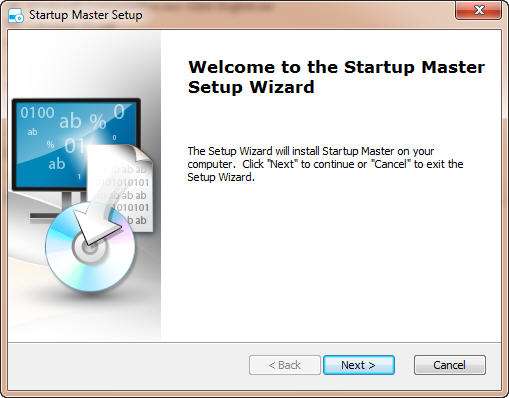
Al termine, prima di cliccare su Finish , conviene eliminare i segni di spunta dalle opzioni presenti nella schermata, in modo da non ritrovarsi toolbar indesiderate installate. Infine cliccare su Finish .
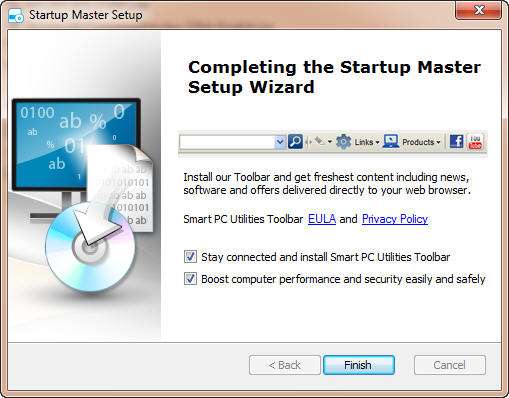
All’avvio compare la schermata per l’acquisto della versione Pro Edition. Cliccare su No Thanks per proseguire con la versione libera.
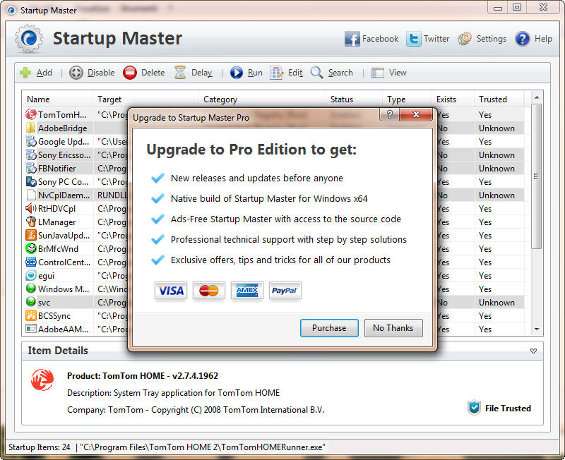
A questo punto nella schermata compare un elenco di software che vengono avviati in automatico all’avvio di Windows. Vengono riportate informazioni come il nome, il percorso con il nome del file di riferimento, la categoria (ossia la posizione da cui si avvia il processo), lo stato, la tipologia di estensione del file e la catalogazione come file sicuro o sconosciuto. Qualora si voglia aggiungere manualmente un nuovo processo in avvio, basta cliccare su Add . Compare così la schermata dove specificare il nome, il percorso e la categoria.
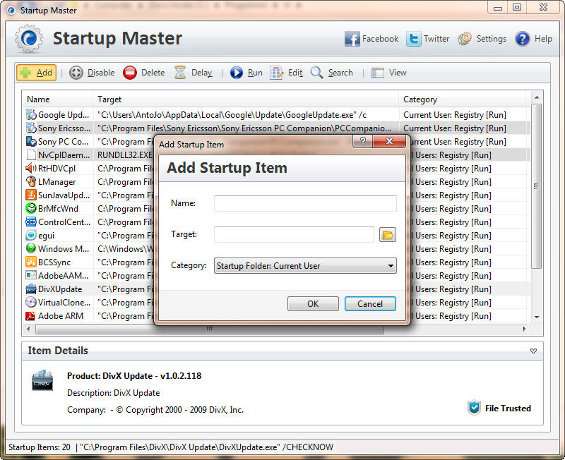
Cliccando su Disable , invece, si disabilita temporaneamente la voce selezionata. Con un clic su Delete si cancella l’oggetto dall’esecuzione. Con Delay si ritarda l’avvio del processo, in modo che non avvenga in contemporanea con l’avvio dell’OS.
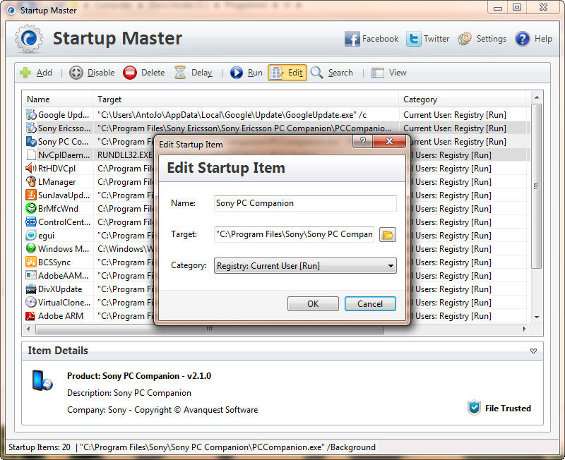
Con un clic su Run si avvia il processo selezionato, mentre con Edit si modificano le informazioni relative al processo. Cliccando su Search , parte in automatico la ricerca su Internet delle informazioni sul processo selezionato. Il provider di ricerca è impostabile a scelta fra Google, Yahoo! e Bing. Dal menù View si ha la possibilità di filtrare i processi mostrati sulla base dell’origine di avvio.
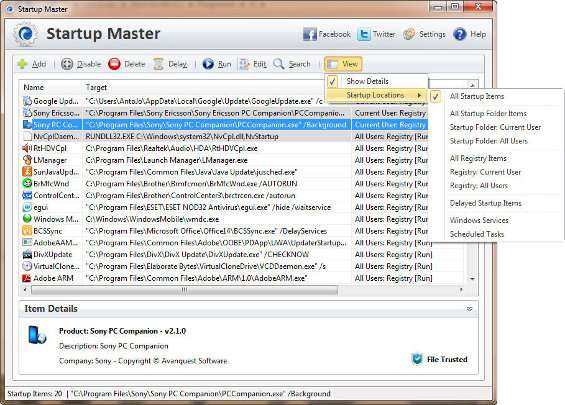
Infine, da Settings , si può impostare il motore di ricerca, il ritardo di avvio del processo e quello fra i processi e la priorità di startup.
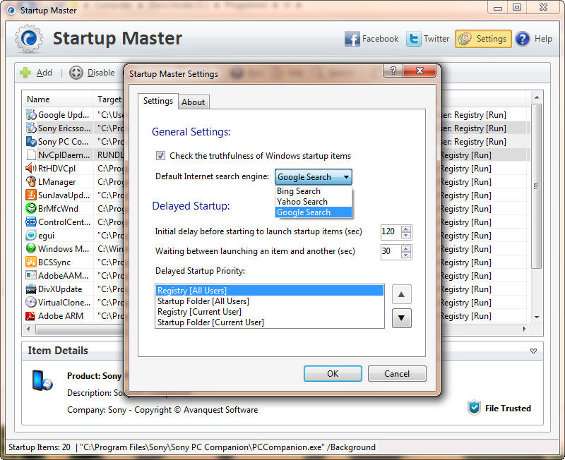
Insomma, con Startup Master svolgere tutte queste operazioni è davvero semplice.